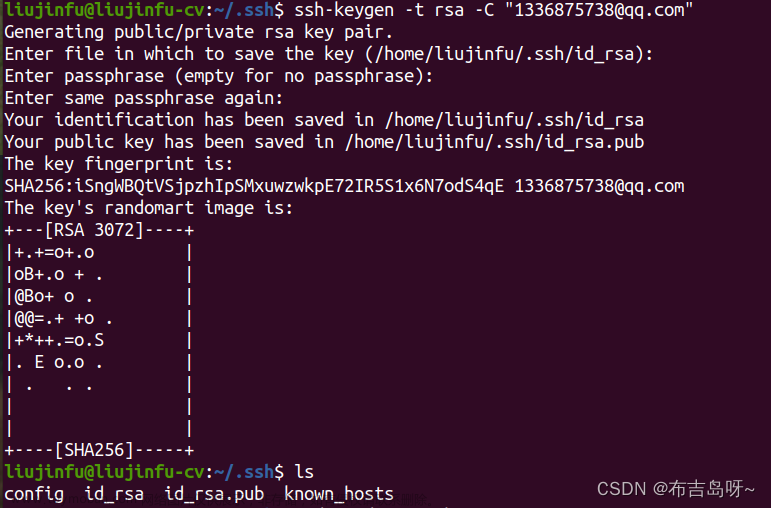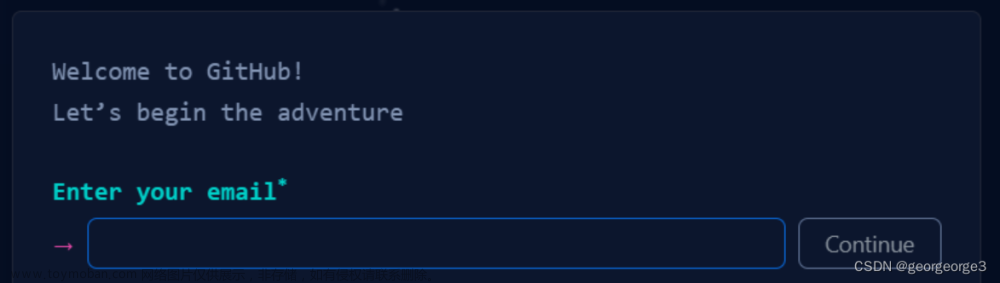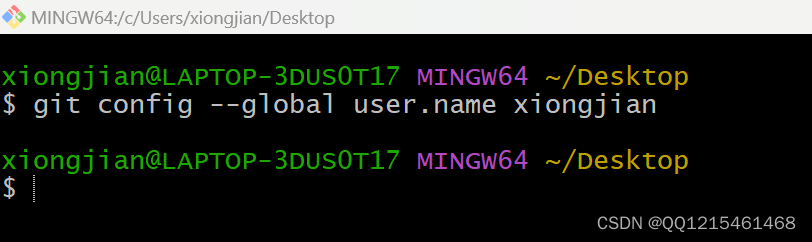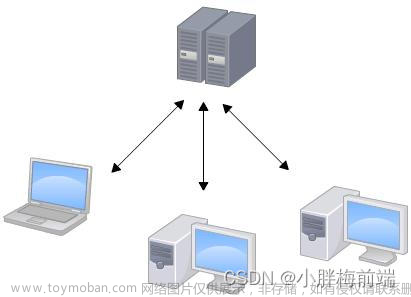视频地址:
Github 新手够用指南 | 全程演示&个人找项目技巧放送_哔哩哔哩_bilibili
软件下载地址:
Git:Git for Windows
VSCode:Visual Studio Code - Code Editing. Redefined
(图形化git操作要装一个插件:GitLens)
(先下载 VSCode 再下载Git)
安装VSCode记得点击

安装Git需要记得选VSCode选项:

GitHub网站:
github: GitHub(用魔法更流畅 推荐SetupVPN插件)
git的三个概念:
1.提交 commit
提交步骤分 :工作区 ---> 暂缓区---->仓库

2.仓库 repository
3.分支 branch
常用命令:
汇总:
| 序号 | 名称 | 命令 | 备注 |
| 1 | 克隆仓库 | git clone <git地址> | 把代码下载下来 |
| 2 | 初始化仓库 | git init | |
| 3 | 添加所有文件到暂存区 | git add -A | 可以用图形化界面 |
| 4 | 把暂存区的文件提交到仓库 | git commit -m "提交信息" | |
| 5 | 查看提交的历史记录 | git log --stat | |
| 6 | 工作区回滚 | git checkout <filename> | |
| 7 | 撤销最后一次提交 | git reset HEAD^1 | |
| 8 | 以当前分支为基础新建分支 | git checkout -b <branchname> | |
| 9 | 列举所有的分支 | git branch |
| 10 | 单纯地切换到某个分支 | git checkout <branchname> | |
| 11 | 删掉特定的分支 | git branch -D <branchname> | |
| 12 | 合并分支 | git merge <branchname> | |
| 13 | 推送当前分支最新的提交到远程 | git push | |
| 14 | 拉取远程分支最新的提交到本地 | git pull | |
git clone <git地址>(克隆仓库)
作用:
将git网站上的资源 下载到本地。
使用步骤:
1. 找到git的项目后 复制地址:
2.在要存储项目的文件夹中右击唤出git终端:

3.在终端中输入命令(git clone)+地址:

命令(git clone)与直接下载ZIP的区别:
1.用命令下载会有 git库(隐藏文件) 有git库就能利用git与github进行交互。
2.直接下载ZIP压缩包,下载出来的是单纯的文件 和git没有任何关系(如果只是想下载代码就足够了) (可以用代码 git init 进行初始化 和git创建联系)
git init (初始化仓库)
作用:
把一个项目文件与github进行关联,能上传进github的网站。
使用步骤(两种方式):
命令方式:
1.在项目文件夹中打开git的终端窗口,并输入命令 git intit,出现隐藏文件.git则算成功

图形化(VScode 方式)
1.用VSCode打开项目文件夹,找到源代码管理,点击初始化库。

git add (添加文件到暂存区)
作用:
将项目文件存至暂存区
命令模式:
git add -A :添加所有文件到暂存区
打开VSCode的终端:

在终端输入git add -A 将全部的文件载入缓存


图形化模式:
点击 暂存所有更改即可暂存

git commit -m "提交信息"(把暂存区的文件提交到仓库)
作用:
将暂存区的文件提交到仓库! 是本地仓库!!
命令模式:


图形化模式:
在代码管理器中 命名提交

git log --stat(查看提交的历史记录) 按q退出
作用:
可以查看提交的历史记录。
命令模式:在VScode的终端中输入 git log --stat 就会显示相关 commit的信息

git checkout <filename>(工作区滚回)
作用:
当一个文件修改后(例如readme.md)修改了一些东西并且保存了后
(可以存在缓存区但尚未commit)
就能利用命令 git checkout <文件名称> 修改回 修改前的样子。


图形化模式:

git checkout -b <branchname> (以当前分支为基础新建分支)
作用:
在当前的分支下建立新的分支。
命令模式:(创建一个a分支)

图形化界面模式(创建一个a分支):

可在这添加查看分支
git checkout <branchname> (单纯地切换到某个分支)
作用:
切换到某个分支
命令模式:(好像只有命令模式)

git reset HEAD^1(撤销最后一次提交)
作用:
将上次commit的更改文件撤销。撤销提交后上一次更改的内容还在只是(撤销掉了提交)
命令模式:


图形化界面模式:

git branch(列举所有的分支)
作用:
将现有的分支全部列举出来
命令模式:(有 a 和 main分支)

图形化界面显示:(有 a 和 main分支)

git branch -D <branchname>(删掉特定的分支)
作用:
删除掉特定分支,例如删除a分支 一般是 合并后再删除。
git merge <branchname> (合并分支) --abort(放弃合并)
作用:
在本分支中,合并需要合并的分支;例如 main分支需要合并b分支
把b分支合并至main分支中:
在main分支下操作命令即可:

创建远程仓库:(我们代码在本地仓库要存储至远程仓库就先要创建远程仓库)
将项目上传到Github的网站上:
首先登陆github



在命令行中输入这些


再重新点击

git push (推送当前分支最新的提交到远程)
作用:
把本地的当前分支,最新的commit 提交到远程。
案例:
原本在远程仓库上的文案是这个。

进入本地VSCode 修改提交并输入命令

刷新后就变成了

git pull (拉取远程分支最新的提交到本地)
将远程的修改 提交到本地
原本是



修改完成后,进入本地 输入命令
本地原本的样子:

输入命令后文章来源:https://www.toymoban.com/news/detail-830050.html
 文章来源地址https://www.toymoban.com/news/detail-830050.html
文章来源地址https://www.toymoban.com/news/detail-830050.html
到了这里,关于Git和Github入门笔记的文章就介绍完了。如果您还想了解更多内容,请在右上角搜索TOY模板网以前的文章或继续浏览下面的相关文章,希望大家以后多多支持TOY模板网!